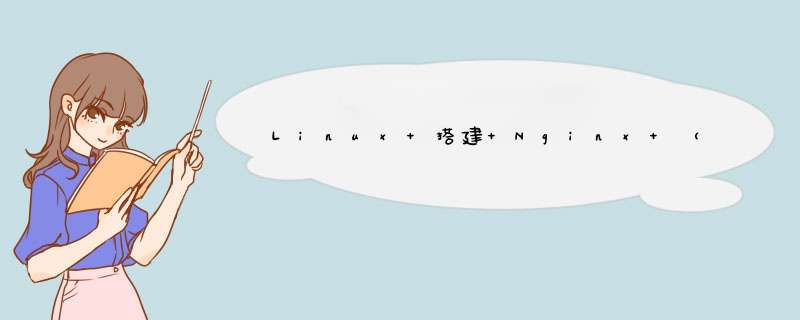
yum -y install gcc zlib zlib-devel pcre-devel openssl openssl-devel
cd /usr/local/
tar -zxvf nginx-1.20.1.tar.gz
./configure --with-http_ssl_module
编译参数有很多,这边我只增加了SSL模块,小伙伴可以根据自身情况调整
--prefix=PATH:指定 nginx 的安装目录
--conf-path=PATH:指定 nginx.conf 配置文件路径
--user=NAME:nginx 工作进程的用户
--with-pcre:开启 PCRE 正则表达式的支持
--with-http_ssl_module:启动 SSL 的支持
--with-http_stub_status_module:用于监控 Nginx 的状态
--with-http-realip_module:允许改变客户端请求头中客户端 IP 地址
--with-file-aio:启用 File AIO
--add-module=PATH:添加第三方外部模块
make
执行完上述命令后,在解压目录下,多出一个Makefile文件
make install
因编译时未指定安装目录,执行make install 命令后看到反馈日志信息,实际安装目录为/usr/local/nginx
进入实际安装目录,看看,并在其sbin目录下执行启动nginx
cd /usr/local/nginx/
浏览器访问 http://ip:80 , 显示如下图则代表部署成功
进入 /usr/local/nginx/conf/ 文件夹,找到nginx.conf 文件
worker_processes 1
events {
worker_connections 1024
}
http {
include mime.types
default_type application/octet-stream
sendfileon
keepalive_timeout 65
server {
listen 8088
server_name localhost
location ~ .*.(gif|jpg|jpeg|png|apk|pdf)$ {
expires 24h
root /usr/local/img/#指定图片存放路径
access_log /usr/local/nginx/logs/images.log#日志路径
proxy_store on
proxy_store_access user:rw group:rw all:rw
proxy_temp_path /usr/local/img/#代理临时路径
proxy_redirect off
}
修改配置文件,内容如上
cd /usr/local/nginx/sbin
./nginx -s reload
浏览器输入 http://ip:8088/1.png ,查看是否能正常显示图片
1,利用Xmanager,启用XDMCP(可直接修改配置文件,也可以采用在Xshell中运行gdmconfig或gdmsetup,选择XDMCP选项卡,勾选启动XDMCP即可),Xbrowser即可发现主机, 以图形化方式访问linux。 2,linux启用VNC服务,客户端即可用浏览器(通过自动加载的JAVA Applet插件)或VNC的windows版本的客户端VNC Viewer 以图形化方式来访问linux。 3,利用Xmanager的Xshell工具,SSH远程连接至Linu处禒斑啡职独办扫暴激x主机,在linux命令提示符下直接运行gnome-session或startkde源码天空,Xmanager会自动运行Xmanager-Passive来接收由SSH转发至本地的图形界面信息。 以上提供的方法都是通过相关工具实现linux桌面远程转发至本地(XDMCP实现)来实现本地的图形化管理。 Linux还有个WEB方式的管理工具 webmin(用Perl写成,采用Apache,可实现web方式管理linux主机) 在 Ubuntu 或 Debian 系统中安装Webmin, 你可以使用如下命令。$ sudo apt-get install perl libnet-ssleay-perl openssl libauthen-pam-perl libpam-runtime libio-pty-perl apt-show-versions python
$ wgethttp,//www,myhack58,com/webadmin/webmin_1.660_all.deb
$ sudo dpkg -i webmin_1.660_all.deb
在CentOS 或 RHEL 系统中安装Webmin, 使用如下命令:
$ wgethttp,//www,myhack58,com/webadmin/webmin_1.660_all.deb
$ sudo rpm -U webmin-1.660-1.noarch.rpm
使用 Webmin
安装好Webmin之后,你可以通过在浏览器中输入 https://<主机的IP地址>:10000 来使用。 如果你开启了防火墙, 请确保TCP端口 10000 没有被拦截。同时, 请注意你应该使用 HTTPS, 而不是 HTTP。 否则, 会出现重定向错误。 Webmin 默认使用其自己生成的的SSL验证模式。一旦你进入了Webmin登录页面, 你可以使用root身份登录 (当然需要输入root账户密码)或者使用具有root权限的任何用户账户登录。 登录成功后, 你可以看到如下Linux服务器的状态信息。
欢迎分享,转载请注明来源:夏雨云

 微信扫一扫
微信扫一扫
 支付宝扫一扫
支付宝扫一扫
评论列表(0条)